آموزش رایگان طراحی براش در فتوشاپ
آموزش طراحی براش در فتوشاپ براشها (Brushes) در فتوشاپ ابزارهای قدرتمندی هستند که به شما…
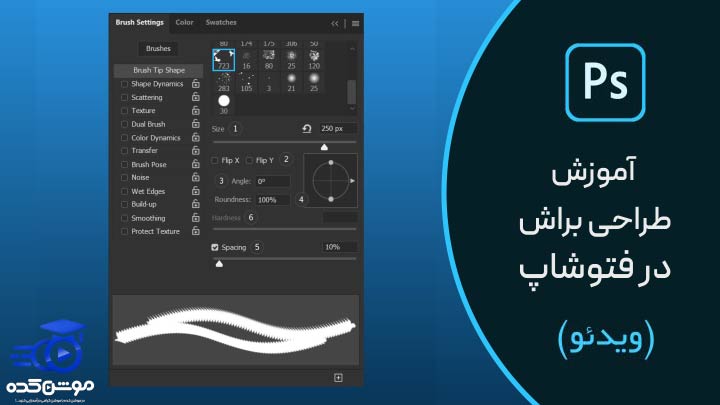
رایگان!
فقط برای نفر دیگر موجود است
آموزش طراحی براش در فتوشاپ
براشها (Brushes) در فتوشاپ ابزارهای قدرتمندی هستند که به شما امکان میدهند تا انواع اثرات و طرحها را روی تصاویر خود اعمال کنید. در این دوره فتوشاپ، نحوه تبدیل یک شکل یا طرح و نوشته به یک براش شخصی در فتوشاپ را برای شما توضیح میدهم. براش یکی از ابزارهای موجود در نوار ابزار فتوشاپ است که با استفاده از آن میتوانید اشکال مختلفی را ایجاد کرده و کارهای خلاقانه و هنری بسیاری را انجام دهید. برای استفاده از براش، میتوانید از کلید میانبر B استفاده نمایید. این آموزش به شما نشان میدهد که چگونه به راحتی براشهای خود را در فتوشاپ ایجاد کنید.
در زیر به طور خلاصه به شما نحوه طراحی براش در فتوشاپ را توضیح میدهم:
- ایجاد یک تصویر جدید: برای شروع، یک تصویر جدید با اندازه و رزولوشن مورد نظر بسازید. میتوانید از منوی “File” در فتوشاپ و سپس “New” استفاده کنید.
- باز کردن پنل Brush: پنل Brush را از منوی “Window” در فتوشاپ و سپس “Brush” باز کنید. این پنل شامل تنظیمات و ابزارهای مربوط به براشها است.
- انتخاب یک براش پایه: در پنل Brush، میتوانید بین براشهای پیشفرض فتوشاپ یا براشهای اضافی که دریافت کردهاید، انتخاب کنید. برای انتخاب یک براش، روی آن کلیک کنید.
- تنظیمات براش: در پنل Brush، میتوانید تنظیمات براش را شخصیسازی کنید. این تنظیمات شامل اندازه (Size)، سختی (Hardness)، جریان (Flow)، شفافیت (Opacity) و دیگر پارامترهای مربوط به براش است. با تغییر این پارامترها، میتوانید اندازه و خصوصیات براش را تغییر دهید.
- طراحی براش: برای طراحی براش خود، میتوانید از ابزارهای موجود در فتوشاپ مانند قلم (Pen Tool)، قلممداد (Pencil Tool)، خطوط (Lines) و شکلها (Shapes) استفاده کنید. با استفاده از این ابزارها، شکل یا طرح مورد نظر خود را روی تصویر بسازید.
- ذخیره براش: پس از طراحی براش مورد نظر، میتوانید آن را ذخیره کنید. برای ذخیره براش، از منوی “Edit” در فتوشاپ و سپس “Define Brush Preset” استفاده کنید. سپس یک نام برای براش خود انتخاب کنید و آن را ذخیره کنید.
- استفاده از براش طراحی شده: پس از ذخیره براش، میتوانید از آن در فتوشاپ استفاده کنید. برای انتخاب براش طراحی شده، از پنل Brush استفاده کنید و براش خود را انتخاب کنید. سپس روی تصویر خود کلیک کنید و براش را بکشید.
با این روشها و مراحل، میتوانید براشهای شخصی خود را در فتوشاپ طراحی کنید و از آنها برای اعمال اثرات و طرحهای خاص در تصاویر خود استفاده کنید. توصیه میشود با تمرین و آزمایش مداوم، مهارتهای خود در طراحی براش را بهبود بخشید.
براش چیست؟
براشها یکی از ابزارهای کلیدی در نرمافزار فتوشاپ و نیز بسیاری از نرمافزارهای ویرایش تصویر دیگر هستند. این ابزارها به کاربران امکان میدهند تا به راحتی انواع مختلفی از تغییرات و اصلاحات را بر روی تصاویر اعمال کنند. براشها عمدتاً به دو دسته تقسیم میشوند: براشهای رستری و براشهای وکتوری. براشهای رستری به کاربران امکان میدهند تا خطوط، رنگها و جزئیات پیچیدهتری را به تصاویر اضافه کنند، در حالی که براشهای وکتوری امکان تغییر اندازه بدون افت کیفیت را فراهم میکنند.
براشها از زمانی که نرمافزارهای ویرایش تصویر وجود دارند، جزء ابزارهای مورد علاقه طراحان گرافیک و هنرمندان دیجیتال بودهاند. از آنجا که میتوانند به سادگی تصاویر را تغییر دهند و جلب توجه کنند، براشها به عنوان یک ابزار اساسی برای ایجاد هنر دیجیتال و ویرایش تصاویر مورد استفاده قرار میگیرند.
روش ساخت براش امضا و لوگو
لطفاً فایل لوگو یا امضای خود را باز کنید. سپس از ابزار Marquee برای انتخاب قسمتی از امضا یا لوگو استفاده کنید.
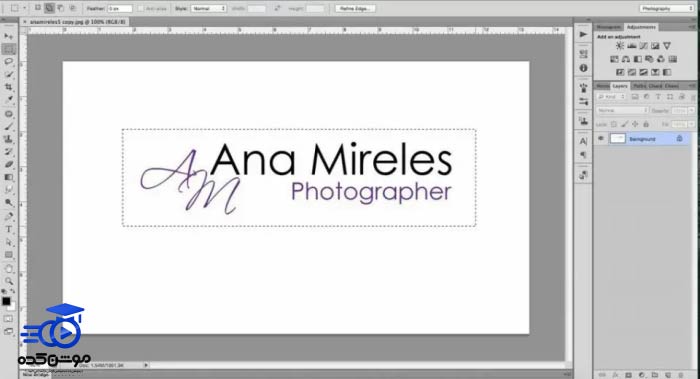
حالا به منو رفته و گزینه Edit را انتخاب کنید و سپس به Define Brush Preset بروید. در پنجره باز شده، یک نام برای براش خود انتخاب کنید و سپس روی دکمه OK کلیک کنید.
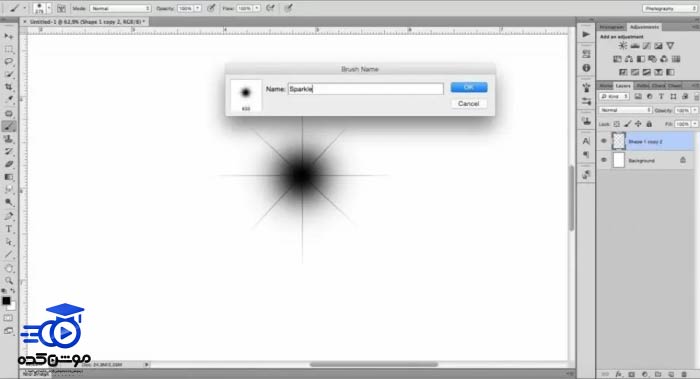
با این روش ساده، میتوانید براشی از امضای یا لوگویتان ایجاد کنید. برای استفاده از این براش، ابتدا ابزار Brush را انتخاب کنید، سپس در نوار بالای صفحه به بخش Brush بروید و از بین براشهای موجود، براش مورد نظرتان را انتخاب کنید. همچنین، میتوانید از پنل Brush Preset استفاده کنید تا براش مورد نظرتان را پیدا کنید.
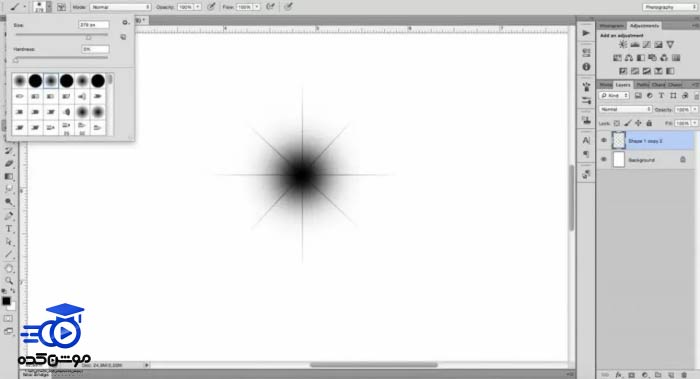
روش ساخت براش آماده جدید
ابتدا یک صفحهٔ خالی در نرمافزار فتوشاپ باز کنید و سپس با استفاده از ابزارها و براشهای مختلف، شکل و طرح مورد نظر خود را ایجاد کنید. در این فرآیند، میتوانید از براشهای آماده و یا سایر ابزارهای طراحی نیز استفاده کنید. به عنوان مثال، در صورتی که نیاز به طراحی یک ستاره دارید، میتوانید از ابزار خطوط صاف برای ایجاد چهار خط نیکوکاره و همچنین از براش گرد برای ایجاد شکل ستاره استفاده کنید. این ترکیب ابزارها به شما کمک میکند تا طراحی دقیق و زیبایی را ایجاد کنید.
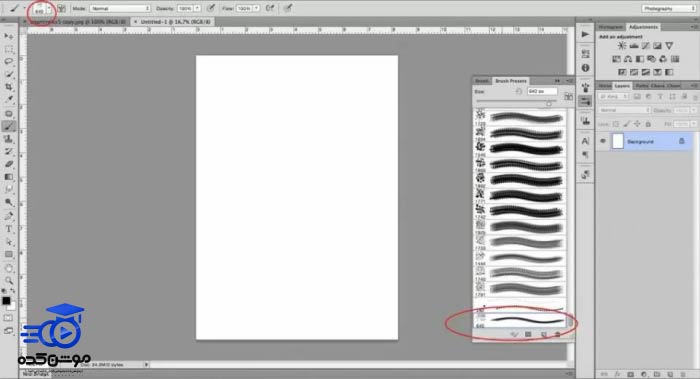
لطفاً به یاد داشته باشید که در این مرحله، رنگ براش ها اهمیتی ندارد. پس از اتمام طرح برس، باید مراحل زیر را دنبال کنید:
- به منو رفته و بر روی “ویرایش” (Edit) کلیک کنید.
- سپس به “تعریف براش Preset” (Define Brush Preset) بروید.
- بعد از انتخاب یک نام برای برس، بر روی “تأیید” (OK) کلیک کنید.
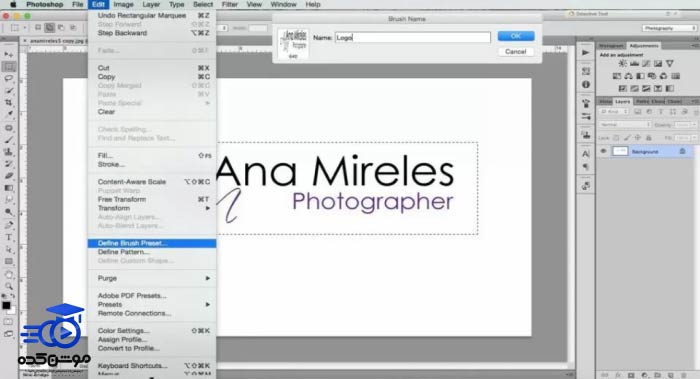
به همین راحتی یک براش آماده ساختید.
نحوه ساخت براش در فتوشاپ
به هر رنگی که مایلید طراحی کنید، فقط از اندازهٔ مناسب استفاده کنید. اندازهٔ طرح شما بسیار مهم است، زیرا براشی که از این طرح ایجاد میشود به همان اندازه ذخیره میشود. همچنین توجه داشته باشید که طرح شما از حدود کادر خارج نشود تا زیبایی براش نهایی حفظ شود. به عنوان مثال، اگر میخواهید یک براش با ترکیب چندین براش داشته باشید، طرح خود را به این شکل آماده کنید:

ابتدا از منوی “Edit” گزینهٔ “Define Brush Preset” را انتخاب کنید.
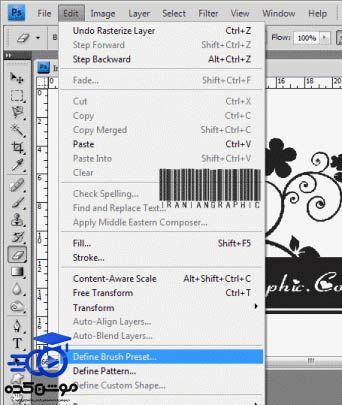
سپس به شما نامی برای این براش میپرسد. پس از وارد کردن نام مورد نظر، گزینهٔ “OK” را فشار دهید.
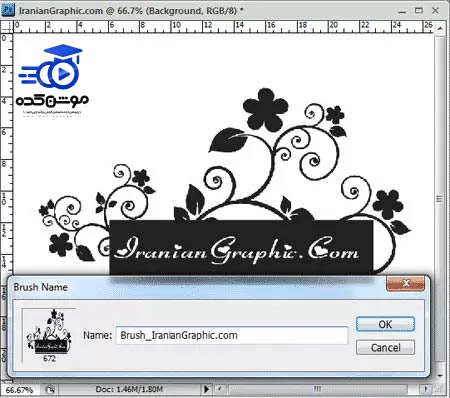
با این اقدامات، براش جدیدی از طرح شما در فتوشاپ ایجاد خواهد شد که میتوانید از آن در طراحیهای خود استفاده کنید.
نحوه استفاده از براش فتوشاپ
برای انجام این عمل، تنها نیاز است که کلید B را در کیبورد خود فشار دهید و سپس بر روی تصویر کلیک راست کنید تا همه براشها ظاهر شوند. میتوانید اندازه براشها را به دلخواه تغییر دهید.
برای تغییر رنگ یک براش
همچنین، اگر از فتوشاپ به عنوان یک مبتدی استفاده میکنید، میتوانید از این روش ساده استفاده کنید: دکمه W را روی کیبورد فشار داده و روی براش مورد نظر کلیک کنید تا آن را انتخاب کنید. سپس کلید Shift+F5 را همزمان فشار دهید. رنگ مورد نظر خود را انتخاب کرده و دکمه OK را بزنید. این کار به اتمام خواهد رسید!
7 وب سایت دانلود رایگان وکتور، براش، پترن و تکسچر فتوشاپ
همهی ما تقریباً با نرمافزار فتوشاپ و کاربردهای متعدد آن آشنا هستیم. این نرمافزار همیشه ابزارهایی برای تسهیل کار ما فراهم میکند. ابزارهای مانند وکتور، براش، پترن و تکسچر فتوشاپ به ما امکان میدهند تا حالتهای متنوعی در طراحیهای خود ایجاد کنیم. در این پست، به شما هفت وبسایت برتر برای دانلود رایگان این ابزارها را معرفی خواهیم کرد.
اگر شما نیز یک گرافیست یا طراح هستید، هنگام جستجو در گوگل، به سراغ سایتهای معتبر برای دانلود براشها، وکتورها، پترنها و تکسچرها بروید، زیرا همهی آنها کیفیت یکسانی ندارند. در این پست، به بهترین وبسایتها در این زمینه اشاره خواهیم کرد.
۱-براش کینگ (Brushking)
شما میتوانید هزاران وکتور و براش فتوشاپ را به طور رایگان و بدون هیچ هزینهای دانلود کنید. میتوانید هر نوع براشی که نیاز دارید به راحتی جستجو کرده و بر اساس معیارهای متنوعی مانند نوع grunge (کثیف)، Swirl (چرخشی)، splatter (پخشی) و غیره، آنها را پیدا کنید. برای دانلود هر بسته یا مجموعهای که نیاز دارید، فقط کافی است دکمه “دانلود” را بفشارید.
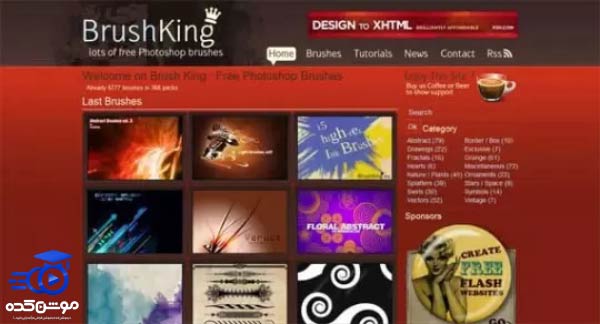
۲-براشی زی (Brusheezy)
این وبسایت دارای تنوع بسیاری در محتواهای خود است، از جمله پترنهای فتوشاپ، تکسچرها و همچنین فایلهای آماده فتوشاپ با کیفیت بالا که به عنوان محصولات پرمیوم یا به صورت پولی عرضه میشوند. بخش براشهای فتوشاپ نیز در این وبسایت به صورت کاملاً رایگان قابل دسترسی است. یک نکته جالب درباره این وبسایت این است که فقط بهترین براشها، پترنها و تکسچرها را ارائه میدهد. علاوه بر این، سیستم رتبهبندی و امتیازدهی نیز در این سایت فعال است و به شما امکان میدهد بهترین محتواها را از طریق امتیازها شناسایی کنید!
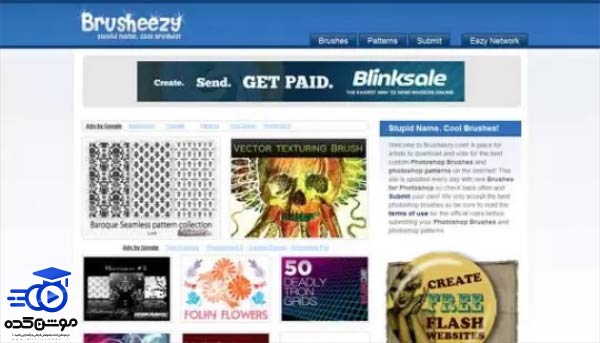
۳-وکتور می (Vector Me)
در این وبسایت، شما میتوانید هزاران وکتور آماده برای دانلود رایگان در فتوشاپ پیدا کنید. همچنین، اینجا میتوانید هزاران پترن، فایل پی اس دی و موارد دیگر برای استفاده در فتوشاپ و سایر نرمافزارها پیدا کنید.

۴-دوینت آرت (Deviant art)
تقریبا تمامی گرافیستها و طراحان با این وبسایت آشنا هستند! این وبسایت به هنرمندان اجازه میدهد تا کارهای گرافیکی خود را در زمینههای مختلف به اشتراک بگذارند، از جمله وکتورها، براشها، پترنها و تکسچرها. عضویت و دانلود در این وبسایت تا زمانی که صاحب اثر اجازه دهد، به صورت رایگان ممکن است. حتما به این وبسایت متفاوت سر بزنید، از بازدید از آن لذت خواهید برد.

۵-وب سایت ۱۲۳freebrushes
در این وبسایت گسترده، مجموعهای از انواع براشها برای استفادهی شما در دسترس است. برای یافتن براش مورد نظر خود، تنها کافی است دسته یا دستهبندی مورد نظر خود را انتخاب کنید. این عملیات به شما امکان میدهد به آسانی هر نوع براشی که به آن نیاز دارید را پیدا کنید، از جمله براشهای گرانج، تزئینی، دود، آتش، و استایلهای متنوع و غیره را به راحتی دانلود کنید.
۶-وب سایت Subtle pattern
این وبسایت به نظر میآید که با آدرس آیپی مربوط به کشور ما کار نمیکند و برای دسترسی به آن، نیاز به استفاده از نرمافزارهای تغییر آدرس آیپی یا استفاده از ویپیان دارد. این وبسایت به طور خاص برای انواع مختلف الگوها طراحی شده است و دانلود الگوها (تقریباً تمامی آنها) به صورت رایگان امکانپذیر است.
۷-وب سایت Freepik
یک وبسایت فوقالعاده زیبا و جذاب وجود دارد که شما را به دنیای طرحهای آماده فتوشاپ، از جمله وکتورها، پترنها و براشهای فتوشاپ، راهی میاندازد. این وبسایت این امکان را به شما میدهد که به صورت رایگان این موارد را دانلود کنید. اگر به دنبال یافتن یک وبسایت برای دانلود رایگان ابزارهای فتوشاپ هستید، حتماً ما را در بخش نظرات آگاه کنید تا بتوانیم آن را به دیگران معرفی کنیم.
قبل از هرچیزی، فرم درخواست مشاوره را تکمیل کنید!
دوره های مرتبط
چگونه با فتوشاپ رنگ اجسام را تغییر دهیم؟ ✔️(+فیلم رایگان)
در این پست از سری آموزش های فتوشاپ از موشن کده به آموزش تغییر رنگ در فتوشاپ در قالب آموزش ویدئویی رایگان به شکل عملی می پردازیم.
آموزش ایجاد لوگو موشن در پریمیر 💙(+فیلم رایگان)
در این آموزش رایگان ویدئویی از موشن کده به آموزش ساخت لوگو موشن در پریمیر در قالب اجرای یک پروژه کامل و حرفه ایی می پردازیم.
آموزش رایگان بالا بردن کیفیت عکس در فتوشاپ
دراین قسمت از سری آموزش رایگان موشن کده به سراغ آموزش افزایش (بالا بردن) کیفیت عکس در فتوشاپ به شکل ویدئویی و اصولی می پردازیم.
آموزش ساخت لودینگ در پریمیر 💙(+فیلم رایگان)
در این آموزش ویدئویی رایگان از آکادمی موشن کده به سراغ آموزش ساخت لودینگ در پریمیر که یک آموزش پروژه محور، کاربردی و جذاب است.
نظرات
رایگان!
فقط برای نفر دیگر موجود است
فقط برای نفر دیگر موجود است





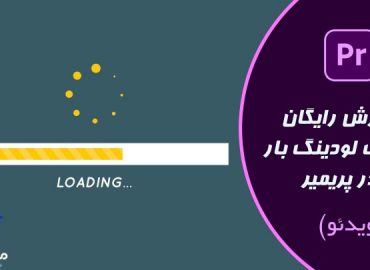

قوانین ثبت دیدگاه